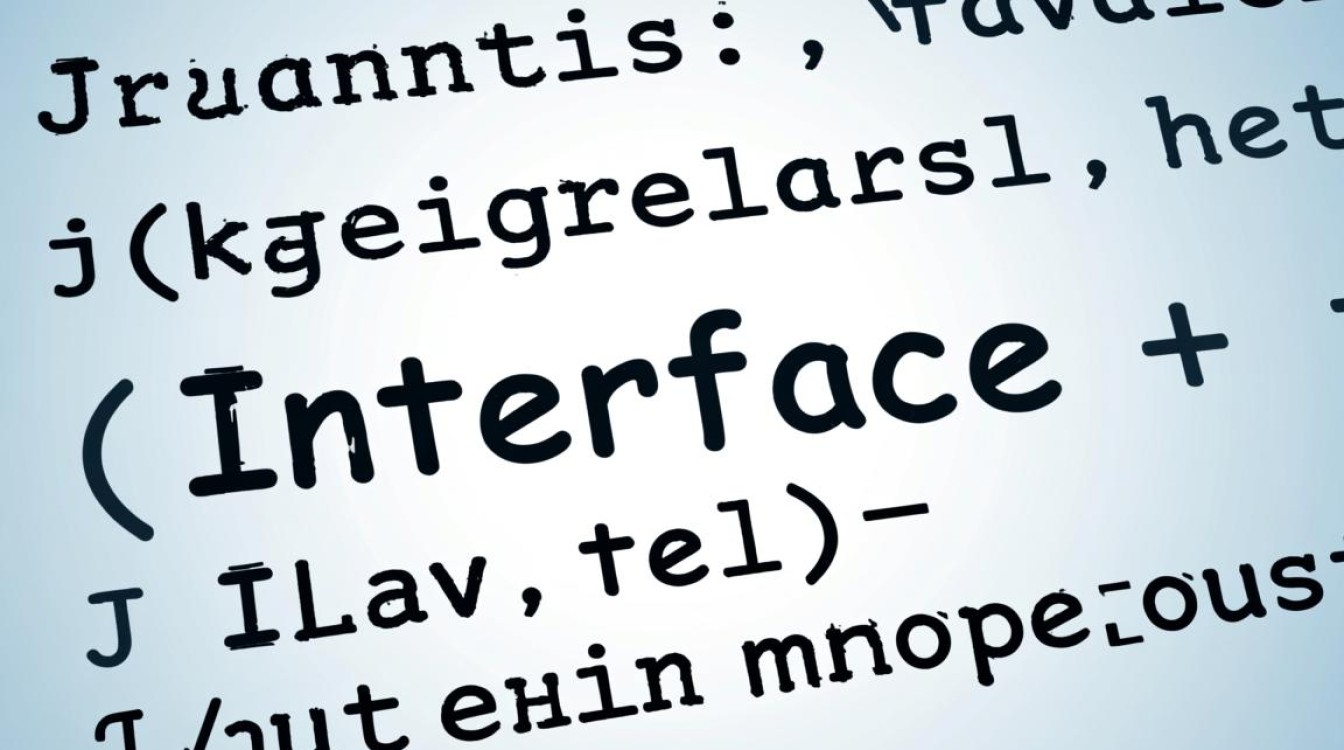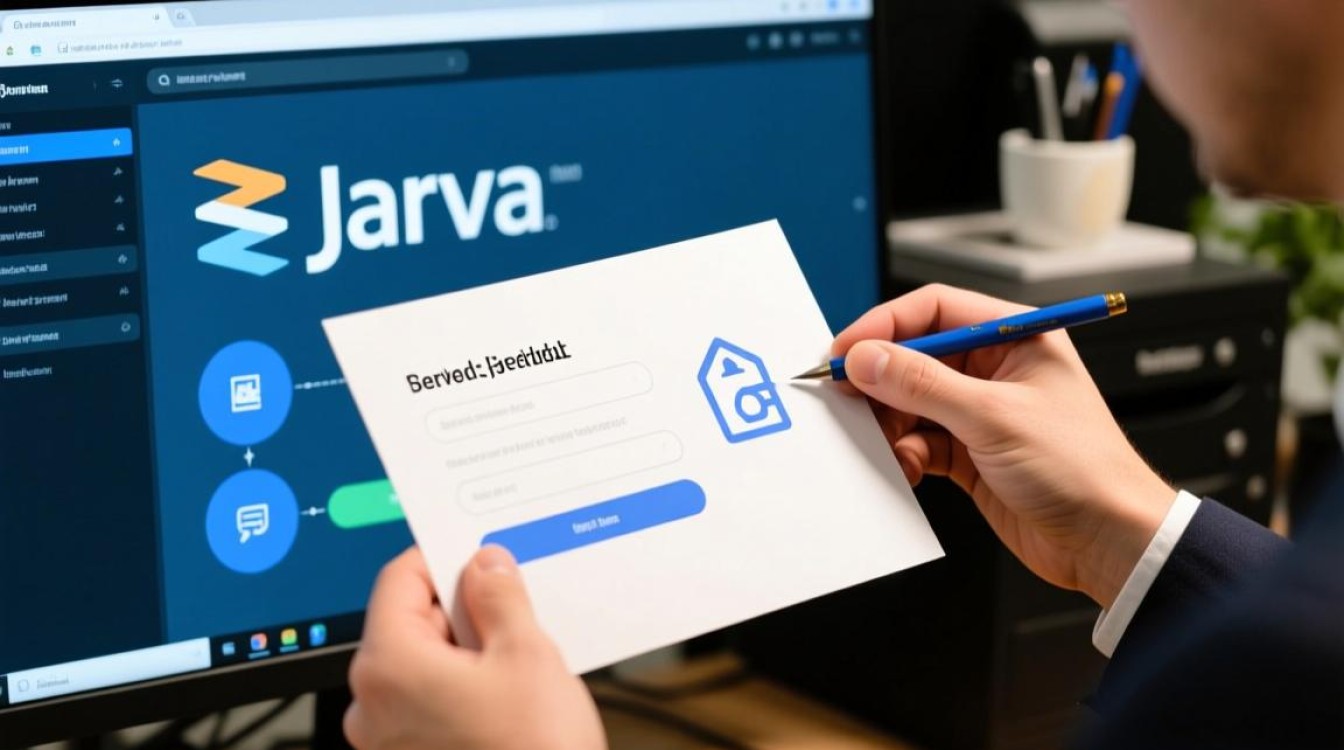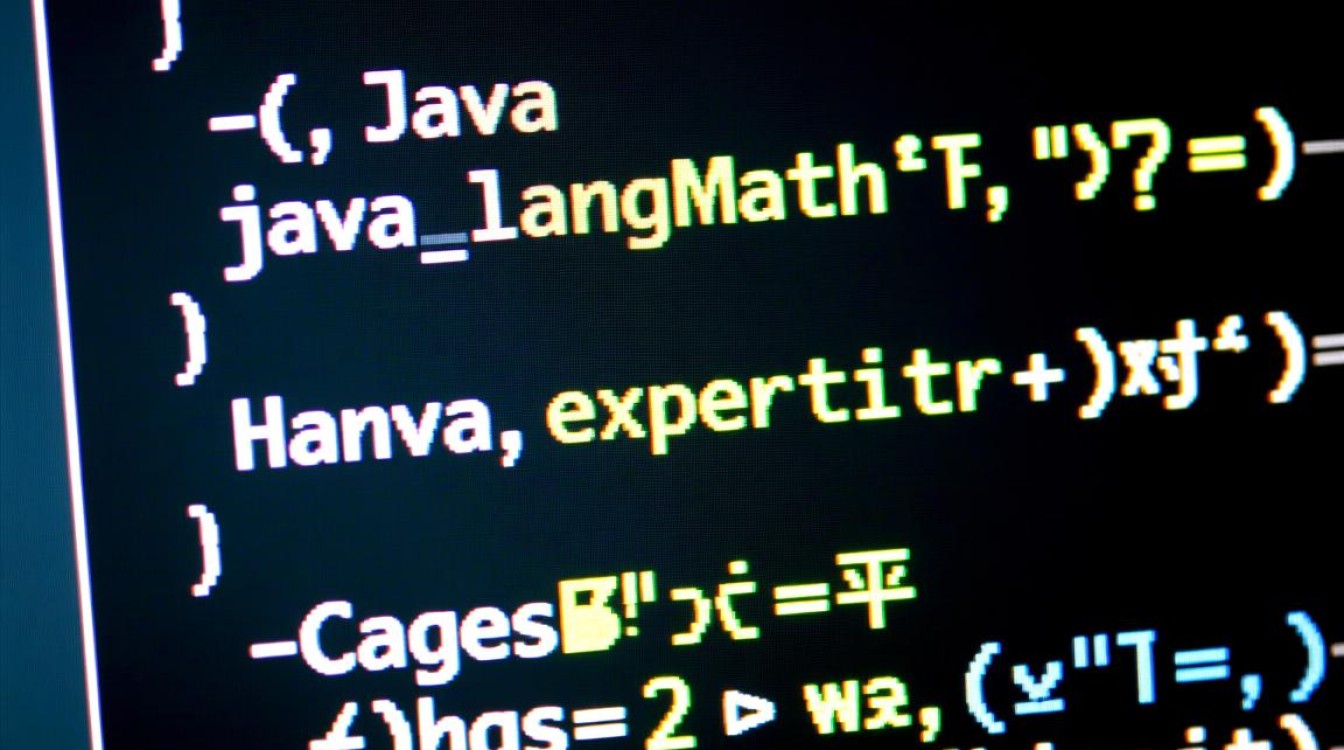确保系统兼容性与环境检查
在Windows XP系统上安装Java运行程序(即Java Runtime Environment,JRE)前,需先确认系统环境是否满足基本要求,Windows XP作为较老的操作系统,仅支持32位(x86)或64位(x64)版本,但需注意:XP的64位版本(Windows XP x64 Edition)兼容性有限,建议优先使用32位系统。
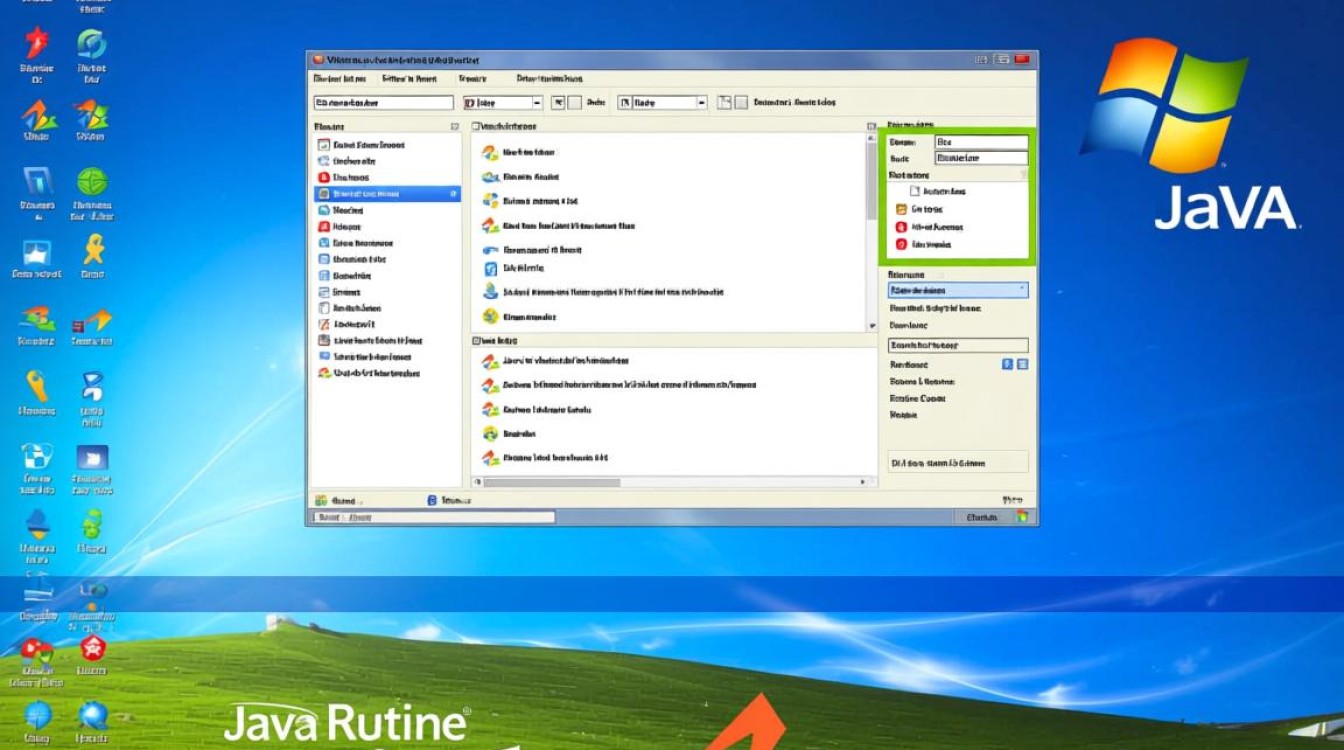
检查系统类型:右键点击“我的电脑”,选择“属性”,在“常规”选项卡中查看系统是“32位操作系统”还是“64位”,若为32位系统,需下载对应版本的Java安装包;64位系统则需确保Java安装包为64位版本(但XP 64位版本对Java的支持可能不完善,建议优先使用32位Java)。
清理系统垃圾文件并关闭杀毒软件,避免安装过程中出现冲突,记录当前系统的Java版本(若有):通过“开始”菜单→“运行”,输入“cmd”打开命令提示符,输入“java -version”查看,若提示“未找到命令”,说明系统未安装Java;若显示版本号,需确认是否为所需版本(如Java 8),否则可考虑卸载旧版本后再安装新版本。
下载Java运行程序:选择合适的版本与来源
Java运行程序的官方下载渠道为Oracle官网,但需注意:Oracle已停止对Java 8及之前版本的公开更新,但Windows XP仅能较好兼容Java 8(Java SE 8)或更早版本(如Java 7),需选择Java 8的32位安装包,避免安装高版本(如Java 11及以上)导致XP系统无法运行。
下载步骤如下:
- 访问Oracle Java归档页面(https://www.oracle.com/java/technologies/javase/javase8-archive-downloads.html),找到“Java SE Development Kit 8u291”版本(或其他8u系列版本,建议选择较新的8u291,兼容性更好)。
- 在“Accept License Agreement”前打勾,选择“Windows x86”对应的安装包(文件名类似“jdk-8u291-windows-i586.exe”),点击下载,若为64位XP系统,可尝试“Windows x64”版本,但需注意后续安装可能出现兼容性问题。
- 下载完成后,校验文件哈希值(可选):使用MD5或SHA1校验工具,对比官网提供的哈希值,确保文件未被篡改。
安装Java运行程序:详细步骤与注意事项
双击下载的“.exe”安装包,启动安装向导,安装过程需注意以下几点,以确保程序正确配置:
自定义安装路径(推荐)
安装向导默认将Java安装在“C:\Program Files\Java\jdk1.8.0_291”目录,但建议修改为非系统盘路径(如“D:\Java\jdk1.8.0_291”),避免占用系统盘空间或因权限问题导致后续配置失败。
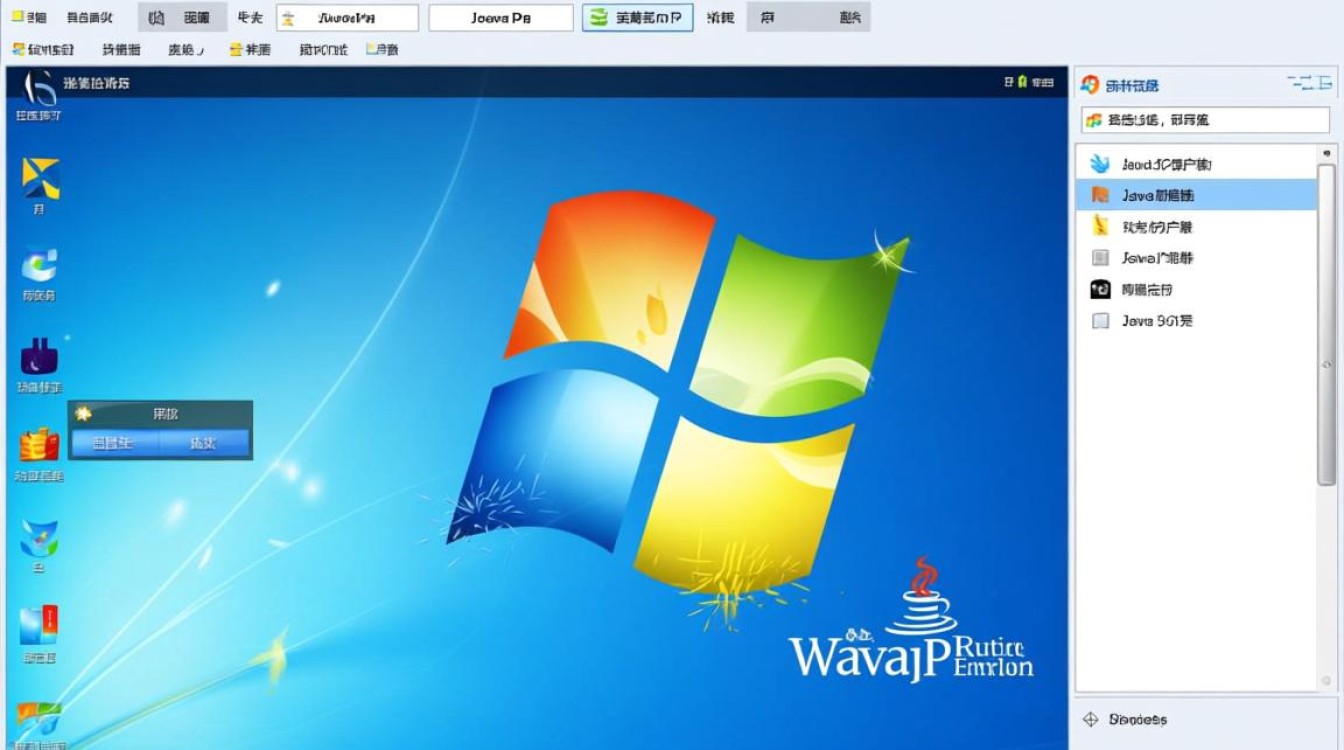
配置环境变量(关键步骤)
Java运行程序需依赖系统环境变量“PATH”和“JAVA_HOME”,安装向导通常会自动配置,但XP系统可能存在兼容性问题,建议手动检查:
- 设置JAVA_HOME:右键“我的电脑”→“属性”→“高级”→“环境变量”,在“系统变量”中点击“新建”,变量名输入“JAVA_HOME”,变量值输入Java安装路径(如“D:\Java\jdk1.8.0_291”)。
- 修改PATH变量:在“系统变量”中找到“PATH”,双击编辑,在变量值末尾添加“;%JAVA_HOME%\bin;”(注意分号分隔),若PATH变量不存在,需新建。
完成安装与验证
点击“安装”按钮,等待安装完成,安装向导可能会询问是否安装浏览器插件(如Java插件),XP用户可默认安装,但需注意浏览器兼容性(如仅支持IE8及以下版本)。
安装完成后,再次打开命令提示符,输入“java -version”和“javac -version”,若均显示Java版本号(如“1.8.0_291”),说明安装成功;若提示“未找到命令”,需检查环境变量配置是否正确。
常见问题解决:兼容性与配置故障排查
安装时提示“系统不满足要求”
原因:安装包与系统位数不匹配(如64位Java安装包安装在32位XP系统上),解决方法:下载对应32位Java安装包,或确认系统版本是否为64位(XP 64位版本对Java支持有限,建议更换为32位系统或使用虚拟机安装XP)。
环境变量配置后仍无效
原因:变量值路径错误、未保存或存在多余空格,解决方法:检查“JAVA_HOME”路径是否与安装路径一致,“PATH”变量中是否包含“%JAVA_HOME%\bin”,确保无多余空格或符号。
运行Java程序时提示“找不到主类”或“无法加载主DLL”
原因:Java环境变量未生效,或程序依赖的DLL文件缺失,解决方法:重启电脑使环境变量生效;若问题依旧,可尝试重新安装Java,或手动将“%JAVA_HOME%\lib”目录下的“dt.jar”和“tools.jar”文件复制到系统“%SystemRoot%\system32”目录下。
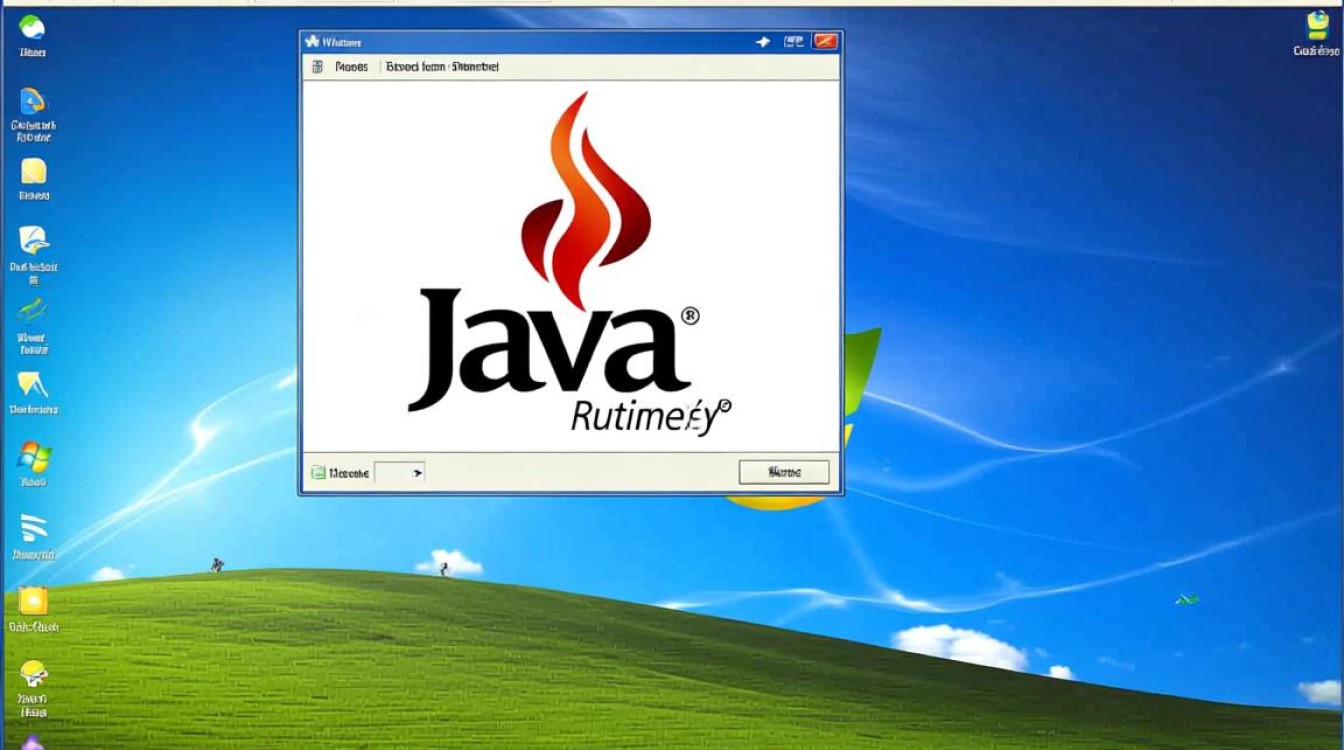
浏览器无法运行Java Applet
原因:浏览器未启用Java插件或版本不兼容,解决方法:在IE8中,点击“工具”→“Internet选项”→“程序”→“Java控件”,确保Java插件已启用;或使用Firefox等支持XP的老版本浏览器,并安装对应的Java插件。
XP系统使用Java的注意事项
Windows XP系统已停止官方支持,安全性较低,建议仅在必要场景(如运行老旧软件)时使用Java 8,若需开发Java程序,可安装JDK(Java Development Kit),但需注意XP系统对新版本Java的兼容性有限,为避免安全风险,建议在使用XP系统时关闭网络访问,或通过虚拟机环境运行,减少系统暴露在外的风险。
通过以上步骤,用户可在Windows XP系统上成功安装并配置Java运行程序,确保老旧软件或Java应用的正常使用,若遇到复杂问题,可参考Oracle官方文档或社区论坛寻求进一步帮助。